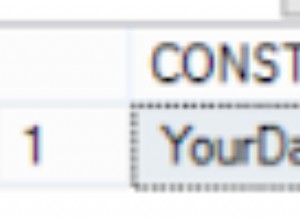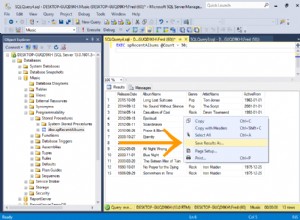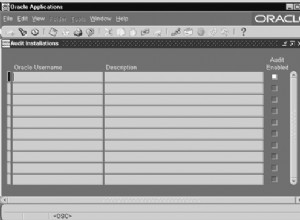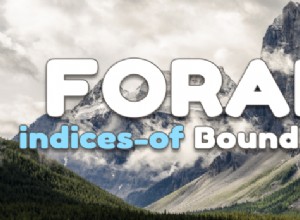Sempre più organizzazioni stanno riconoscendo i vantaggi del passaggio da un'infrastruttura di database esclusivamente in loco a un'infrastruttura cloud o cloud ibrida. Le piattaforme di cloud computing come Microsoft Azure offrono numerosi vantaggi rispetto alle configurazioni locali, tra cui:
- Risparmio sui costi: Con poco o nessun hardware in loco da acquistare e mantenere e opzioni di archiviazione a basso costo, il passaggio ad Azure ridurrà immediatamente le spese dirette.
- Migliore scalabilità: Nel cloud, puoi aumentare o diminuire le tue esigenze di elaborazione in base alle tue esigenze, senza lasciare risorse costose inattive durante i periodi di rallentamento.
- Maggiore sicurezza: Azure utilizza misure di sicurezza dei dati all'avanguardia sia nel cloud che nei data center fisici. La maggior parte delle organizzazioni non può permettersi di eguagliare quel livello di protezione.
- Amministrazione semplificata: La sicurezza e la gestione dei dati possono essere gestite centralmente tramite Azure, il che riduce il tempo che i DBA dedicano alle attività ripetitive.
- Disaster recovery più affidabile: I data center di Azure sono geo-indipendenti, quindi se un evento catastrofico colpisce un data center, viene eseguito automaticamente il failover su uno inalterato senza perdita di dati o servizio.
Se sei pronto per passare da SQL Server locale al database SQL di Azure, sono necessari quattro passaggi principali nel processo di migrazione per spostarti. Ecco una breve panoramica di ciascuno con collegamenti a risorse di approfondimento.
Fase uno:scegli il tuo metodo di migrazione
Prima di iniziare la migrazione di SQL Server ad Azure, è necessario determinare se una migrazione offline o online tramite il servizio Migrazione del database di Azure è l'opzione migliore per te. Ci sono alcune cose da considerare durante questo processo.
Con una migrazione offline, i tempi di inattività iniziano quando inizia la migrazione. Con una migrazione online, i tempi di inattività sono limitati alla quantità di tempo necessaria per passare al nuovo ambiente dopo la migrazione. Quindi, se i tempi di inattività minimi sono un problema urgente per te, la migrazione online è una scelta migliore.
Puoi anche ridurre al minimo i tempi di inattività durante il processo di migrazione usando l'opzione del gruppo di disponibilità Always On o l'opzione di replica transazionale per trasferire i dati nelle macchine virtuali di Azure. Tuttavia, il modo migliore per trasferire i dati consiste nel migrare i file di database nella macchina virtuale di Azure usando un file di backup compresso.
Se non puoi utilizzare nessuno di questi metodi, dovrai migrare manualmente il database in una macchina virtuale di Azure utilizzando uno dei metodi seguenti:
- Esegui il backup in locale usando la compressione, quindi copia manualmente il file di backup nella macchina virtuale di Azure
- Esegui il backup su URL, quindi ripristina in AzureVM dall'URL
- Scollegare, copiare i dati e registrare i file nell'archivio BLOB di Azure, quindi collegarli a SQL Server nella macchina virtuale di Azure dall'URL
- Convertire le macchine locali in dischi rigidi virtuali Hyper-V, caricare nell'archivio BLOB di Azure, quindi distribuire come nuova macchina virtuale
- Spedisci il disco rigido utilizzando il servizio di importazione/esportazione di Windows
- Aggiunta guidata replica di Azure
- Utilizzare la replica transazionale di SQL Server
Fase due:identificare le origini dati esistenti e valutare le istanze on-premise
Il secondo passaggio è considerato "pre-migrazione" e queste attività di valutazione dell'istanza ti aiuteranno a configurare il tuo sistema attuale per facilitare la migrazione.
Innanzitutto, devi fare l'inventario dei database di cui devi migrare per assicurarti di averli tutti ottimizzati per lo spostamento. Dopo aver identificato tutti i database, è necessario valutarli per potenziali problemi di migrazione o blocchi e risolvere eventuali problemi riscontrati.
Quindi, devi identificare tutte le istanze di SQL Server della tua organizzazione e le relative versioni e funzionalità in uso. Una volta identificate le origini dati, utilizza Data Migration Assistant (DMA) per valutare il database di origine.
Di seguito sono riportati i passaggi da seguire quando si utilizza il DMA per valutare le istanze:
- Crea un nuovo progetto di valutazione in DMA
- Denominare il progetto e impostare SQL Server come tipo di server di origine e Database SQL di Azure come tipo di server di destinazione
- Seleziona quali rapporti di valutazione desideri generare
- Identifica i dettagli della connessione di origine del tuo SQL Server, connettiti al database di origine e avvia la valutazione
- Al termine, esamina i rapporti di valutazione per problemi di blocco e parità di funzionalità
- Seleziona un livello di compatibilità del database
- Seleziona uno SKU dell'istanza gestita del database SQL di Azure per il carico di lavoro locale
Ottieni informazioni dettagliate su come eseguire il processo di valutazione qui.
Fase tre:è il momento della migrazione!
Ora che i prerequisiti sono stati soddisfatti, è il momento di avviare la migrazione ad Azure:primo schema; poi dati.
Microsoft fornisce questo sguardo di alto livello su come migrare lo schema utilizzando DMA:
- Apri DMA, quindi inizia a creare un nuovo progetto di migrazione
- Specificare un nome di progetto, selezionare SQL Server come tipo di server di origine, quindi selezionare Database SQL di Azure come tipo di server di destinazione
- Specificare l'ambito della migrazione come Schema only, quindi creare il progetto
- Specifica i dettagli della connessione di origine per il tuo SQL Server, quindi connettiti al database di origine
- Specificare i dettagli della connessione di destinazione per il database SQL di Azure, quindi connettersi al database di cui è stato eseguito il preprovisioning nel database SQL di Azure
- Specificare gli oggetti dello schema nel database di origine che devono essere distribuiti nel database SQL di Azure
- Genera script SQL, quindi esaminali per eventuali errori
- Correggi gli oggetti che segnalano errori sfruttando i consigli forniti dalla tua valutazione DMA
- Distribuire lo schema nel database SQL di Azure, quindi verificare la presenza di eventuali anomalie nel server di destinazione
Di seguito sono riportati i passaggi specifici per le migrazioni di schemi online e offline.
Microsoft fornisce questo sguardo di alto livello su come migrare i dati usando Azure DMS :
- Registra il provider di risorse Microsoft.DataMigration
- Crea un'istanza di DMS
- Crea un progetto di migrazione in DMS
- Specifica i dettagli dell'origine per la migrazione
- Specifica i dettagli del target per la migrazione
- Esegui la migrazione
- Monitoraggio della migrazione
Di seguito sono riportati i passaggi specifici per le migrazioni dei dati online e offline.
Fase quattro:testare il nuovo ambiente dopo la migrazione
Ora che hai spostato il database SQL Server nel database SQL di Azure, ecco quattro modi per testare a fondo il nuovo ambiente per assicurarti che il database di origine sia migrato correttamente:
Sviluppa test di convalida:crea query di convalida da eseguire sul database di origine e sul database di destinazione.
Configurare l'ambiente di test:posiziona una copia del database di origine e una copia del database di destinazione in un ambiente di test isolato.
- Esegui test di convalida: Esegui i test di convalida sui database di origine e di destinazione, quindi esamina i risultati.
- Esegui test delle prestazioni: Verifica le prestazioni del database di origine e del database di destinazione, quindi confronta e analizza i risultati.
La pianificazione strategica è importante per una migrazione di successo del database in un ambiente cloud o cloud ibrido. Una volta completata la migrazione, potrai sfruttare i vantaggi di lavorare con un database basato su cloud.